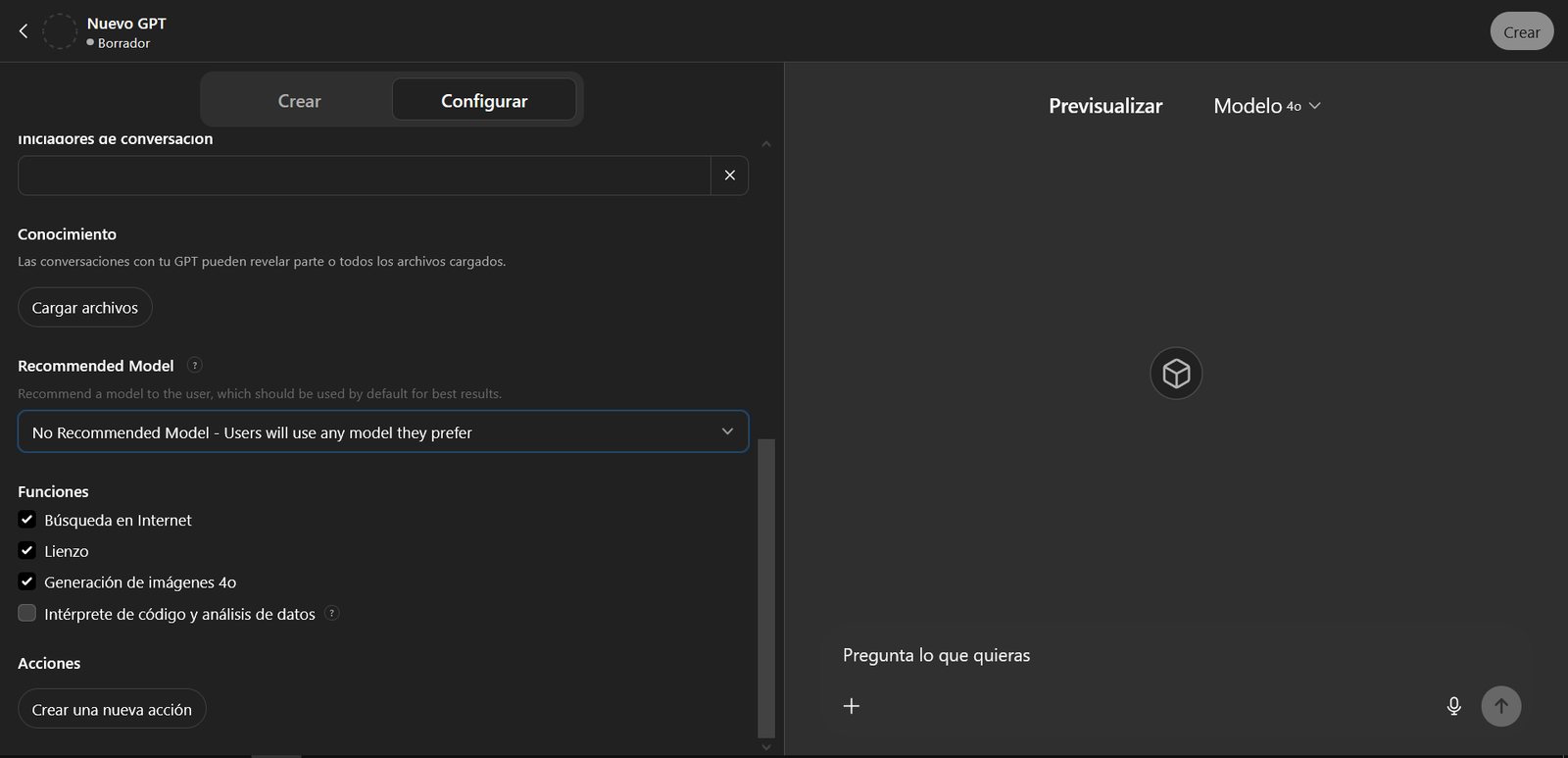
Cómo Crear un ChatGPT Personalizado – Tutorial 2025
¿Te imaginas tener tu propio ChatGPT adaptado a tus necesidades o al estilo de tu negocio? Pues es totalmente posible y, lo mejor de todo, es que no necesitas ser un experto en programación. En este tutorial completo te voy a mostrar cómo crear un ChatGPT personalizado desde 0, desde que eliges el plan adecuado hasta que lo configuras a tu gusto.
Aprenderás a usar las funciones de personalización que ofrece ChatGPT, conocerás las diferencias entre los modos «crear» y «configurar» y por qué el prompt engineering es clave para obtener un agente realmente últil. Si estás buscando personalizar ChatGPT, adaptar GPT a tu negocio o simplemente quieres experimentar con un modelo personalizado, este post es para ti.
Planes de ChatGPT

Antes de lanzarte a personalizar, debes conocer los planes disponibles. ChatGPT ofrece tres niveles:
- Free (€0/mes): acceso a GPT-4.1 mini y funciones básicas como exploración de GPTs.
- Plus (€23/mes): acceso a GPT-4.5, creación de GPTs, uso extendido de voz, datos y análisis.
- Pro (€229/mes): todo lo anterior y acceso ilimitado a los modelos más avanzados y funciones experimentales.

Para crear un chatgpt personalizado deberás de pagar una suscripción Plus como mínimo. Hazlo, vale la pena.
Empezando a crear un ChatGPT personalizado
Una vez tengas el plan adecuado, entra en la sección «Explorar GPT». Allí verás un botón que dice «Crear» arriba a la derecha. Haz clic para comenzar tu nuevo proyecto.
Desde aquí puedes elegir entre las dos formas de creación: asistida o manual, llamadas modo «crear» o como «configurar». A lo largo de la siguiente sección aprenderás más sobre esto para crear un chatgpt personalizado completo que se adapte al caso de uso que estás pensando.

Modos de crear un ChatGPT personalizado
Modo Crear

El modo crear de ChatGPT es ideal si es tu primera vez. El modo «Crear» funciona como un asistente paso a paso. ChatGPT te guiará con preguntas en lenguaje natural como:
- ¿Para qué quieres usar este GPT?
- ¿Qué tipo de personalidad debería tener?
- ¿Cómo debería comunicarse: formal, casual, amigable, profesional?
- ¿Quieres que tenga conocimientos en un área específica?
Por ejemplo, podrías decir «Quiero un GPT que sea un entrenador personal de fitness, motivador y que dé rutinas adaptadas». Con solo esa frase, ChatGPT estructura una base para tu modelo.
Una vez le das tus respuestas, el sistema automáticamente genera una configuración preliminar que incluye nombre sugerido, descripción, tono de voz, e incluso sugerencias de funcionalidades como el uso de archivos o herramientas de análisis.
Este modo es ideal para validar una idea rápidamente o si quieres un modelo funcional en menos de 5 minutos, sin entrar a configurar detalle por detalle.
Modo Configurar

Si quieres tener el control completo a la hora de crear un ChatGPT personalizado, este es tu lugar. En el modo Configurar puedes definir cada aspecto del GPT que estás creando. Veamos en detalle para qué sirve cada una de las opciones que aparecen en este modo:
- Nombre y descripción: aquí defines la identidad de tu GPT. Es importante que sean descriptivos y claros, ya que es lo primero que verán los usuarios. Ejemplo: «Asistente para e-commerce en moda sostenible».
- Instrucciones: este campo es el más importante. Aquí defines el comportamiento, tono, límites y tareas del GPT. Por ejemplo:
«Eres un asesor fiscal que responde con ejemplos prácticos, siempre usa lenguaje sencillo y evita tecnicismos. No das asesoramiento legal fuera del ámbito fiscal.»
Cuanto más específico seas, mejor funcionará el modelo. - Subir archivos de conocimiento: puedes cargar documentos (PDFs, CSVs, DOCX, etc.) que tu GPT usará como referencia. Ideal si quieres que tu GPT maneje información interna, manuales, catálogos de productos o presentaciones de empresa.
- Funciones disponibles:
- Búsqueda en Internet: permite al GPT buscar información actualizada. Útil para consultas en tiempo real o acceso a noticias recientes.
- Lienzo: permite interactuar con herramientas visuales, como diagramas, flujos o pizarras colaborativas.
- Generación de imágenes (DALL-E): si activas esta opción, tu GPT podrá generar imágenes a partir de texto.
- Intérprete de código y análisis de datos: ideal si vas a crear un GPT para programación, visualización de datos o análisis numérico.
- Modelo recomendado: puedes definir qué versión del modelo (GPT-4o, por ejemplo) debería usar el usuario para obtener los mejores resultados.
Cada una de estas casillas puede ser activada o desactivada según el propósito de tu GPT, lo que te da flexibilidad total.
La importancia del prompt engineering en ChatGPT
El prompt engineering o ingeniería de instrucciones es lo que marca la diferencia entre un GPT genérico y uno que realmente trabaja como necesitas. Piensa en ello como si escribieras un guion para un actor: cuanto mejor se lo expliques, mejor actuará.
Cuanto más claro seas con las instrucciones, mejor. Algunas de las instrucciones que deberás darle al GPT personalizado que estás creando son las siguientes:
- Rol del GPT (ej. «eres un asesor de marketing para pequeñas empresas»)
- Tono de voz (ej. «amable, claro y profesional, sin tecnicismos»)
- Obejtivo (ej: «quiero maximizar mis ventas»)
- Tareas específicas (ej. «ayudar a crear campañas, responder dudas de estrategia, revisar copys publicitarios»)
- Reglas de comportamiento (ej. «no responder sobre temas legales o financieros»)
Ejemplo de prompt: «Eres un mentor para emprendedores que recién comienzan su negocio online. Das consejos prácticos y breves sobre marketing digital, sin utilizar jerga técnica. Siempre ofreces una idea accionable por cada respuesta. No das asesoramiento legal ni financiero.»
Si necesitas que el GPT tenga un tono muy específico o se mantenga dentro de ciertos límites, puedes incluir frases como:
«Si el usuario pregunta sobre algo fuera del alcance, responde con ‘Esa área no es mi especialidad, ¿quieres que te recomiende una fuente?'»
Esta parte está dentro del modo Configurar, en el campo de «Instrucciones». ¡Aquí es donde realmente personalizas el alma de tu GPT!
Recuerda, cuanto más especifico y detallado seas a la hora de crear un ChatGPT personalizado, más coherente y precisas serán las respuestas dadas por el modelo.
La ventaja de utilizar GPTs personalizados
Crear tu propio GPT tiene muchas ventajas frente a usar el modelo genérico:
- Adaptado a tu negocio o marca: lenguaje, tono, contenido y enfoque 100% personalizados.
- Automatización inteligente: puedes automatizar respuestas, tareas, atención al cliente, etc.
- Integración de conocimientos propios: sube archivos, bases de datos o manuales.
- Experiencia de usuario mejorada: tus clientes interactúan con un agente que «entiende» su contexto.
Si quieres escalar tu productividad o mejorar el soporte que ofreces, esta es una herramienta imprescindible.
Tu propio GPT está a un clic
Ahora ya sabes cómo crear un ChatGPT personalizado desde 0. Desde elegir el plan correcto, explorar las opciones de creación, configurar funciones específicas, hasta escribir instrucciones como un experto en prompt engineering.
Con estas herramientas puedes tener un asistente virtual, un chatbot para empresas, o un agente inteligente para startups. Todo está al alcance de unos clics.
¡Anímate a crear el tuyo y sigue aprendiendo!





